Java является одним из самых популярных языков программирования, который широко используется для разработки различных приложений и веб-сайтов. Если вы используете операционную систему Ubuntu, установка Java может быть несколько сложной задачей. В данной статье мы покажем вам, как установить Java на Ubuntu с помощью командной строки, что позволит вам получить полный контроль над процессом установки и настройки.
Прежде чем начать установку Java, важно убедиться, что ваша система обновлена до последней версии. Для этого откройте командную строку, нажав клавиши Ctrl+Alt+T, и выполните следующие команды:
sudo apt update
sudo apt upgrade
Команда sudo apt update обновляет информацию о пакетах, а команда sudo apt upgrade устанавливает все доступные обновления на вашей системе. Обратите внимание, что вам может потребоваться ввести пароль администратора для выполнения этих команд.
После того как ваша система обновлена, вы можете приступить к установке Java. Для этого выполните следующие команды:
sudo apt install default-jdk
sudo apt install default-jre
Команда sudo apt install default-jdk устанавливает OpenJDK и JDK (Java Development Kit), а команда sudo apt install default-jre устанавливает OpenJDK и JRE (Java Runtime Environment). При выполнении этих команд вам может быть предложено подтвердить установку, просто нажмите "Y" и нажмите Enter.
После завершения установки вы можете проверить, корректно ли установлена Java, выполнив следующую команду:
java -version
Если в результате выполнения этой команды вы видите информацию о версии Java и других параметрах, то установка Java на Ubuntu через командную строку прошла успешно. Теперь вы готовы использовать Java для своих проектов и приложений.
Как установить Java на Ubuntu через командную строку
Установка Java на Ubuntu может быть необходима для запуска различных программ и приложений, которые требуют наличие этой платформы. В данной статье будет рассмотрен процесс установки Java на Ubuntu через командную строку.
1. Откройте терминал, нажав Ctrl+Alt+T на клавиатуре.
2. Выполните следующую команду для обновления списка пакетов:
sudo apt-get update
3. Для установки OpenJDK, введите следующую команду:
sudo apt-get install openjdk-11-jdk
4. После успешной установки, проверьте версию Java, введя команду:
java -version
Вы увидите информацию о версии Java, если установка прошла успешно.
Теперь вы успешно установили Java на свою систему Ubuntu через командную строку. Вы готовы использовать Java для запуска различных приложений и программ.
Шаг 1: Проверить, установлена ли Java на вашей системе

Перед установкой Java на Ubuntu необходимо проверить, не установлена ли она уже на вашей системе. Для этого следуйте следующим шагам:
- Откройте терминал в Ubuntu.
- Введите команду
java -versionи нажмите клавишу Enter.
Если на вашей системе Java уже установлена, то вы увидите информацию о версии Java, а также другие сопутствующие данные. В этом случае вы можете пропустить установку Java и перейти к следующему шагу.
Если же на вашей системе Java не установлена, то вы увидите сообщение об ошибке. В этом случае продолжайте чтение этой статьи, чтобы узнать, как установить Java на Ubuntu.
Шаг 2: Обновить пакеты системы
Перед установкой Java необходимо убедиться, что все пакеты системы обновлены до последней версии. Это поможет предотвратить возможные конфликты со старыми версиями пакетов и обеспечит более стабильную работу программы.
Для обновления пакетов системы выполните следующие команды:
- Откройте терминал.
- Введите команду
sudo apt updateи нажмите Enter. Эта команда обновит списки доступных пакетов. - Введите команду
sudo apt upgradeи нажмите Enter. Эта команда выполнит обновление всех установленных пакетов на вашей системе. - После завершения обновления пакетов перезагрузите компьютер для вступления изменений в силу.
Теперь ваша система готова к установке Java. Переходите к следующему шагу.
Шаг 3: Установить Java на Ubuntu через командную строку

Для установки Java на Ubuntu с помощью командной строки воспользуйтесь следующими шагами:
Шаг 1: Откройте терминал на своем устройстве, нажав комбинацию клавиш Ctrl+Alt+T.
Шаг 2: В терминале введите следующую команду, чтобы обновить репозиторий пакетов:
sudo apt-get update
Шаг 3: После успешного обновления репозитория введите команду для установки Java:
sudo apt-get install default-jre
Шаг 4: После того как Java будет установлена, можно проверить версию Java, введя команду:
java -version
Шаг 5: Если команда отобразит версию Java, значит установка прошла успешно.
Теперь вы можете использовать Java на своем Ubuntu-устройстве и выполнять Java-приложения через командную строку.